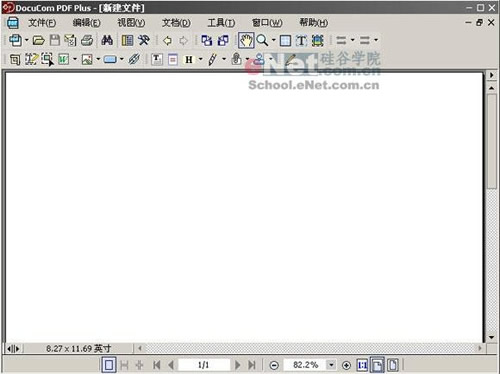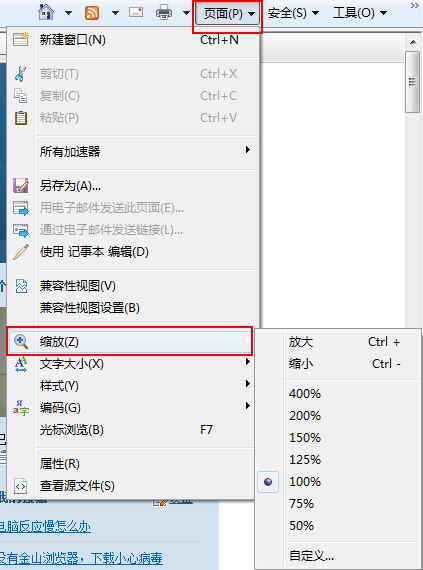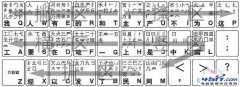|
最近群晖synology推出了DSM7.0正式版本,吴昊从6.2升级到7.0后,发现transmission不能使用了,点击修复也没用,这确实让人很恼火,折腾了一番终于解决。 本文基于216+II验证通过,其他版本自测
本文是基于群晖synologyDSM7.0正式版,“完整”安装transmission教程,非docker安装方式。
升级后,导致以前做的种子失效了,所以我这里以“全新”的方式来安装transmission,与6.x的版本安装方式几乎都是一样的,无非就是手动安装transmission。 DSM7.0 transmission安装包下载:http://down.wd1x.com/ 第11个《DSM7.0 transmission》 控制面板→共享文件夹→新增 创建目录
设置个目录名称,一直下一步就好了,注意如果有多块磁盘,请确认目录所在磁盘位置
打开套件中心,点击手动安装,上传transmission_x64-7.0_3.00-19.spk安装包
下一步后路径只需要填写download的即可,我这里的目录是whsir(填写目录时无需写volume),所以直接填写whsir即可,无需加/,其他两项为空。 transmission安装完毕后,是无法正常使用的,因为还要配置目录相关权限。 控制面板→共享文件夹→编辑刚刚创建的这个目录,选择权限(选择本地群组),sc-download勾选可读写
打开File Station,选择刚刚的文件夹,右键属性,选择权限
注意勾选应用到这个文件夹、子文件夹及文件
此时整个transmission就安装好了,建议结合windows客户端使用
链接:https://pan.baidu.com/s/1fgkvodIwodzu8tWKEQ2iDA
提取码:wd1x
|